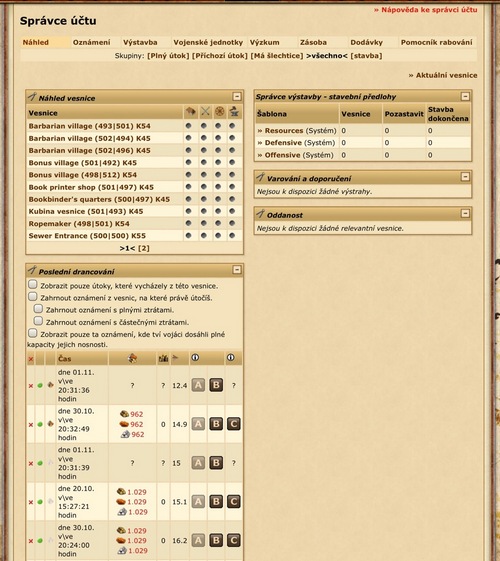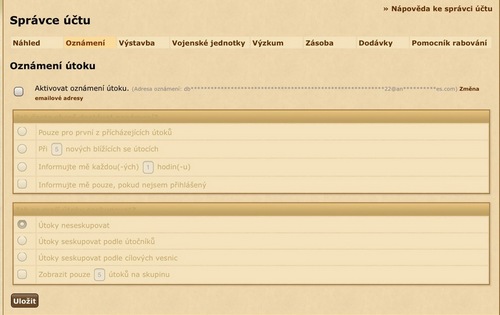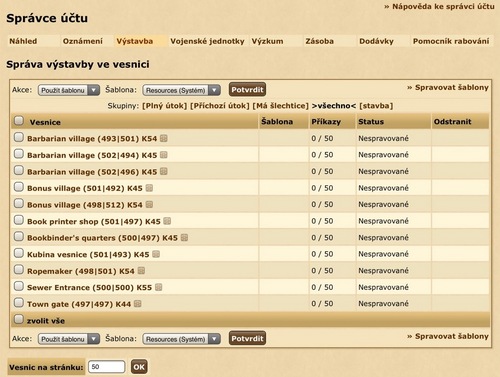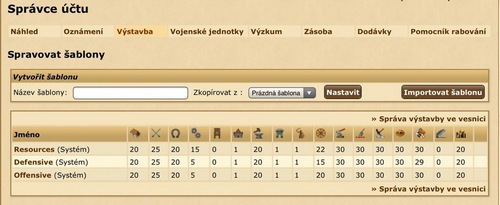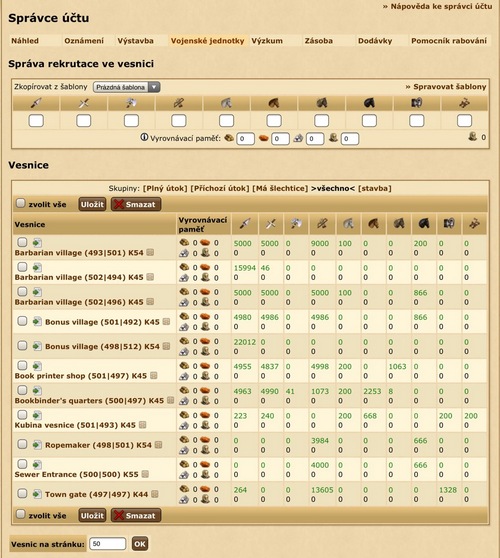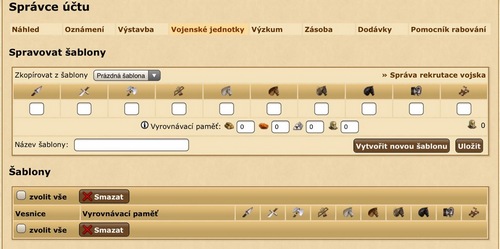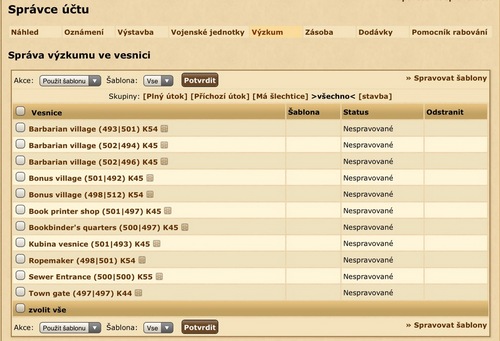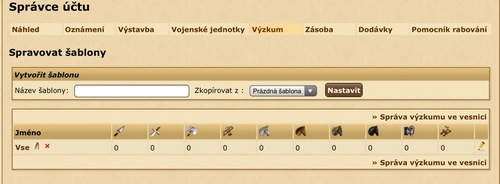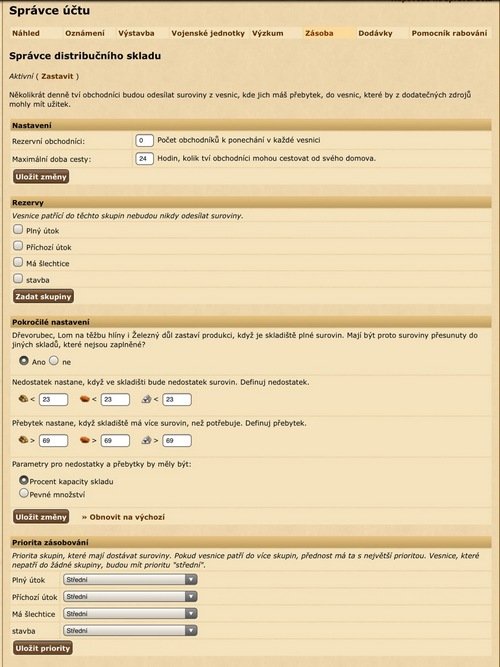Správce účtu: Porovnání verzí
m (oprava chyb v nadpisech) |
(doplnění údajů a obrázků v češtině) |
||
| Řádek 5: | Řádek 5: | ||
<h2>Náhled</h2> | |||
Náhled ve správci účtu vám poskytuje informace o stavu vašeho účtu a také o činnostech, které právě správce účtu provádí. Každé políčko obsahuje informace o různých částech vašeho správce účtu, na ty můžete kliknout a uspořádat je do pořadí jaké vám více vyhovuje. | Náhled ve správci účtu vám poskytuje informace o stavu vašeho účtu a také o činnostech, které právě správce účtu provádí. Každé políčko obsahuje informace o různých částech vašeho správce účtu, na ty můžete kliknout a uspořádat je do pořadí jaké vám více vyhovuje. | ||
| Řádek 11: | Řádek 11: | ||
[[Soubor: spannericon.png]] Kliknutí na ikonu nástrojů, zobrazenou v levém horním rohu, vám umožní nastavit počet položek viditelných v náhledu. | [[Soubor: spannericon.png]] Kliknutí na ikonu nástrojů, zobrazenou v levém horním rohu, vám umožní nastavit počet položek viditelných v náhledu. | ||
[[Soubor:spr1.jpg]] | |||
'''Náhled vesnice''' | |||
V náhledu vesnice značí barevné tečky stav vašeho správce vojska, správce vesnice a správce tržiště. <br> | |||
V náhledu vesnice značí barevné tečky stav vašeho správce vojska, správce vesnice a správce tržiště. | |||
-------------------- | -------------------- | ||
[[Soubor:Green.png]] Zelená tečka - daný správce je ve vesnici aktivní <br> | [[Soubor:Green.png]] Zelená tečka - daný správce je ve vesnici aktivní <br> | ||
[[Soubor:bodka.png]] Šedá tečka - žádné úkoly nejsou zadány <br> | [[Soubor:bodka.png]] Šedá tečka - žádné úkoly nejsou zadány <br> | ||
[[Soubor:yellow.png]] Žlutá tečka - daný správce je aktivní, ale momentálně je jeho činnost přerušena. | [[Soubor:yellow.png]] Žlutá tečka - daný správce je aktivní, ale momentálně je jeho činnost přerušena.<br> | ||
-------------------- | -------------------- | ||
Kliknutí na zelenou nebo žlutou tečku způsobí přerušení nebo obnovení činnosti daného správce pro vybranou vesnici. Kliknutím na šedou tečku se dostanete k příslušnému správci pro vybranou vesnici. | Kliknutí na zelenou nebo žlutou tečku způsobí přerušení nebo obnovení činnosti daného správce pro vybranou vesnici. Kliknutím na šedou tečku se dostanete k příslušnému správci pro vybranou vesnici. | ||
<h2> | <h2>Oznámení</h2> | ||
Oznámení útoku na emailovou adresu. | |||
[[Soubor:spr4.jpg]] | |||
V nabídce upozornění si můžete nastavit automatické zaslání e-mailu v případě, že na vás jde nějaký útok. Pro aktivaci upozorněni před útoky, vyznačte políčko ''Aktivovat upozornění před útoky''. Zde si také budete moci doladit další možnosti, podle kterých budete dostávat upozornění na útoky na váš e-mail. | |||
Tyto možnosti jsou rozděleny do dvou částí. | Tyto možnosti jsou rozděleny do dvou částí. | ||
'''Jak často byste chtěli dostávat upozornění?''' | |||
<table> | <table> | ||
| Řádek 84: | Řádek 60: | ||
</table> | </table> | ||
'''Jak mají být útoky seřazeny?''' | |||
<table> | <table> | ||
| Řádek 112: | Řádek 86: | ||
<h2>Výstavba</h2> | |||
'''Správa výstavby ve vesnicích''' | |||
[[Soubor:spr2.jpg]] | |||
'''Spravovat šablony''' | |||
Zde je možné šablonu vytvořit nebo importovat. | |||
[[Soubor:spr3.jpg]] | |||
<h2>Vojenské jednotky</h2> | |||
'''Správa rekrutace ve vesnici''' | |||
[[Soubor:spr5.jpg]] | |||
Pro úpravu nebo vytvoření šablony nové klikni na "Spravovat šablony" v horní části okna. | |||
'''Tvorba nové šablony''' | |||
Pro vytvoření nové šablony klikni na tlačítko "Nová šablona" pod sekcí "Upravovat šablony". Objeví se nová sekce napravo. | |||
Vypiš požadovaný počet jednotek do polí pod obrázky jednotek a pojmenuj šablonu pro lepší orientaci v budoucnu. Pak klikni na "Vytvořit šablonu" pro uložení nastavení šablony, které si zadal. | |||
'''Úprava vytvořené šablony''' | |||
Pro úpravu vytvořené šablony klikni na zelené tlačítko "Upravit" vedle názvu šablony, kterou si přeješ upravovat. Objeví se ti nastavení šablony, které můžeš libovolně změnit. Vypiš počet jednotek a nastav si vyrovnávací paměť, a pak klikni na "Uložit". | |||
'''Spravovat šablony''' | |||
Vytvořenou šablonu můžeš použít na vesnici, v níž chceš cvičit jednotky. To můžeš provést z okna "Správa rekrutace vojska". | |||
[[Soubor:spr6.jpg]] | |||
V horním panelu vyber šablonu, kterou chceš použít. Pak zaškrtni vesnice, pro které má být šablona použita a klikni na tlačítko "Uložit" pro aktivování šablony pro vybrané vesnice. | |||
'''Mazání šablon''' | |||
Pokud | Pokud upřednostňuješ smazání šablony a vytvoření šablony nové, klikni na červený křížek napravo od popisu šablony. | ||
Pro vymazání šablony zaškrtni políčko vedle názvu šablony a klikni na tlačítko "Vymazat". | |||
<h2>Výzkum</h2> | |||
U výzkumu, stejně jako u vojenských jednotek lze vytvářet, spravovat, upravovat a mazat šablony, stejným postupem. | |||
[[Soubor:spr7.jpg]] | |||
'''Spravovat šablony''' | |||
[[Soubor:spr8.jpg]] | |||
<h2>Zásoba</h2> | |||
'''Správce distribučního skladu''' | |||
[[Soubor:spr9.jpg]] | |||
<h2>Poslední drancování</h2> | |||
Tuto funkci lze použít současně s [[pomocník rabování|pomocníkem rabování]] pro jednodušší posílání útoků na drancování vesnic. Zobrazuje opuštěné vesnice, na které jste nedávno útočili a vydrancovali z nich suroviny. | |||
Více informací o '''A''', '''B''' a '''C''' ikonách na obrázku najdete v sekci pomocník rabování. | |||
<h2>Stavební šablony</h2> | |||
<center>[[Soubor:ScreenShot419.jpg]]</center><br> | |||
Sekce stavebních šablon obsahuje přehled všech vašich šablon pro správce vesnice. | |||
Můžete zde vidět počet vesnic přiřazených k jednotlivým šablonám, v kolika vesnicích jsou přerušeny činnosti a také počet stavebních příkazů, které již byly zařazeny do stavební řady. | |||
<h2>Upozornění a doporučení</h2> | |||
<br> | |||
[[Soubor: | <center>[[Soubor:ScreenShot420.jpg]]</center><br> | ||
V | V případě, že je například váš selský dvůr plný nebo máte přeplněný sklad ve vesnici, budete na to upozorněni právě v této sekci. | ||
=== Pozastavení a znovupokračování správce účtu === | |||
Pokud si chceš uložit suroviny ve vesnici, lze pozastavit správce účtu, aniž si musel odstraňovat šablonu. | |||
Můžeš to také udělat tím, že přidáš šablonu, při níž zvolíš "Pozastavit" nebo "Pokračovat" z nabídky šablon. | |||
Také je možnost kliknutím na "Pauza" nebo "Pokračovat" ve sloupci stavu vesnice. | |||
<h2>Obecné poznámky</h2> | |||
Správce vesnic bude průběžně kontrolovat stavební řadu pro výstavbu a pro výzkum, kdykoliv je to možné. Někdy může start přidávání úrovní výstavby nebo výzkumu trvat i několik minut po vytvoření a přiřazení šablony. | |||
Správce nemůže obejít požadavky na populaci, suroviny nebo úroveň výstavby. | |||
Pokud není sklad dostatečně velký pro další úroveň výstavby nebo výzkumu, pokusí se přidat další úroveň výstavby skladu do stavební řady. | |||
Totéž platí i pro selský dvůr. | |||
Správce vesnic také umožňuje stavět až 50 stupňů budov v každé vesnici, automaticky. Po dostavění se automaticky pozastaví a musíš ho znovu spustit. | |||
Verze z 17. 12. 2018, 01:11
Správce účtu je placený doplněk k prémiovému účtu, který vám pomáhá spravovat vaše vesnice, především pokud máte větší účet. K dispozici je v případě, že máte více než 5 vesnic.
Náhled
Náhled ve správci účtu vám poskytuje informace o stavu vašeho účtu a také o činnostech, které právě správce účtu provádí. Každé políčko obsahuje informace o různých částech vašeho správce účtu, na ty můžete kliknout a uspořádat je do pořadí jaké vám více vyhovuje.
![]() Kliknutí na ikonu nástrojů, zobrazenou v levém horním rohu, vám umožní nastavit počet položek viditelných v náhledu.
Kliknutí na ikonu nástrojů, zobrazenou v levém horním rohu, vám umožní nastavit počet položek viditelných v náhledu.
Náhled vesnice
V náhledu vesnice značí barevné tečky stav vašeho správce vojska, správce vesnice a správce tržiště.
![]() Zelená tečka - daný správce je ve vesnici aktivní
Zelená tečka - daný správce je ve vesnici aktivní
![]() Šedá tečka - žádné úkoly nejsou zadány
Šedá tečka - žádné úkoly nejsou zadány
![]() Žlutá tečka - daný správce je aktivní, ale momentálně je jeho činnost přerušena.
Žlutá tečka - daný správce je aktivní, ale momentálně je jeho činnost přerušena.
Kliknutí na zelenou nebo žlutou tečku způsobí přerušení nebo obnovení činnosti daného správce pro vybranou vesnici. Kliknutím na šedou tečku se dostanete k příslušnému správci pro vybranou vesnici.
Oznámení
Oznámení útoku na emailovou adresu.
V nabídce upozornění si můžete nastavit automatické zaslání e-mailu v případě, že na vás jde nějaký útok. Pro aktivaci upozorněni před útoky, vyznačte políčko Aktivovat upozornění před útoky. Zde si také budete moci doladit další možnosti, podle kterých budete dostávat upozornění na útoky na váš e-mail.
Tyto možnosti jsou rozděleny do dvou částí.
Jak často byste chtěli dostávat upozornění?
| Po každém prvním útoku | Dostanete upozornění, když bude na vás poslaný prvý útok. |
| Po každém (XX) útoku | Dostanete upozornění vždy, když přibude (XX) počet útoků. |
| Upozorňuj mě každou (XX) hodinu | Dostanete jedno upozornění každou (XX) hodinu. |
| Upozorňuj mě, jen když nejsem přihlášený | Dostanete upozornění jen v případě, že právě nejste
přihlášený anebo je váš účet nečinný. |
Jak mají být útoky seřazeny?
| Neseřazuj útoky | Útoky budou zobrazené v pořadí bez jakéhokoliv seskupení. |
| Skupiny útoků podle útočníků | Útoky budou seřazeny podle jmen útočníků. |
| Skupiny útoků podle cílové vesnice | Útoky budou seřazeny podle vesnic, do ktorých směřují. |
| Ukaž jen (XX) útoků v každé skupině | Toto upozornění bude zahrnovat jen (XX) zvolený počet útoků v každé skupině. |
Výstavba
Správa výstavby ve vesnicích
Spravovat šablony
Zde je možné šablonu vytvořit nebo importovat.
Vojenské jednotky
Správa rekrutace ve vesnici
Pro úpravu nebo vytvoření šablony nové klikni na "Spravovat šablony" v horní části okna.
Tvorba nové šablony
Pro vytvoření nové šablony klikni na tlačítko "Nová šablona" pod sekcí "Upravovat šablony". Objeví se nová sekce napravo. Vypiš požadovaný počet jednotek do polí pod obrázky jednotek a pojmenuj šablonu pro lepší orientaci v budoucnu. Pak klikni na "Vytvořit šablonu" pro uložení nastavení šablony, které si zadal.
Úprava vytvořené šablony
Pro úpravu vytvořené šablony klikni na zelené tlačítko "Upravit" vedle názvu šablony, kterou si přeješ upravovat. Objeví se ti nastavení šablony, které můžeš libovolně změnit. Vypiš počet jednotek a nastav si vyrovnávací paměť, a pak klikni na "Uložit".
Spravovat šablony
Vytvořenou šablonu můžeš použít na vesnici, v níž chceš cvičit jednotky. To můžeš provést z okna "Správa rekrutace vojska".
V horním panelu vyber šablonu, kterou chceš použít. Pak zaškrtni vesnice, pro které má být šablona použita a klikni na tlačítko "Uložit" pro aktivování šablony pro vybrané vesnice.
Mazání šablon
Pokud upřednostňuješ smazání šablony a vytvoření šablony nové, klikni na červený křížek napravo od popisu šablony. Pro vymazání šablony zaškrtni políčko vedle názvu šablony a klikni na tlačítko "Vymazat".
Výzkum
U výzkumu, stejně jako u vojenských jednotek lze vytvářet, spravovat, upravovat a mazat šablony, stejným postupem.
Spravovat šablony
Zásoba
Správce distribučního skladu
Poslední drancování
Tuto funkci lze použít současně s pomocníkem rabování pro jednodušší posílání útoků na drancování vesnic. Zobrazuje opuštěné vesnice, na které jste nedávno útočili a vydrancovali z nich suroviny.
Více informací o A, B a C ikonách na obrázku najdete v sekci pomocník rabování.
Stavební šablony
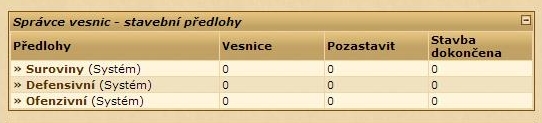
Sekce stavebních šablon obsahuje přehled všech vašich šablon pro správce vesnice.
Můžete zde vidět počet vesnic přiřazených k jednotlivým šablonám, v kolika vesnicích jsou přerušeny činnosti a také počet stavebních příkazů, které již byly zařazeny do stavební řady.
Upozornění a doporučení
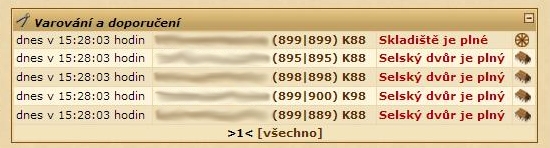
V případě, že je například váš selský dvůr plný nebo máte přeplněný sklad ve vesnici, budete na to upozorněni právě v této sekci.
Pozastavení a znovupokračování správce účtu
Pokud si chceš uložit suroviny ve vesnici, lze pozastavit správce účtu, aniž si musel odstraňovat šablonu.
Můžeš to také udělat tím, že přidáš šablonu, při níž zvolíš "Pozastavit" nebo "Pokračovat" z nabídky šablon.
Také je možnost kliknutím na "Pauza" nebo "Pokračovat" ve sloupci stavu vesnice.
Obecné poznámky
Správce vesnic bude průběžně kontrolovat stavební řadu pro výstavbu a pro výzkum, kdykoliv je to možné. Někdy může start přidávání úrovní výstavby nebo výzkumu trvat i několik minut po vytvoření a přiřazení šablony.
Správce nemůže obejít požadavky na populaci, suroviny nebo úroveň výstavby.
Pokud není sklad dostatečně velký pro další úroveň výstavby nebo výzkumu, pokusí se přidat další úroveň výstavby skladu do stavební řady.
Totéž platí i pro selský dvůr.
Správce vesnic také umožňuje stavět až 50 stupňů budov v každé vesnici, automaticky. Po dostavění se automaticky pozastaví a musíš ho znovu spustit.